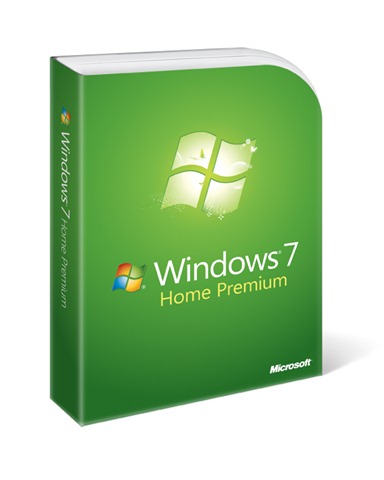
Собственно данное сообщение будет обновляться по мере нахождения различных советов, хитростей и прочего. Данный пост делаю для того что бы не забыть что и как делается для улучшения работы с Windows.
Начнем:
Ярлык для Центра управления сетями и общим доступом
Создаем ярлык. В поле "Укажите расположение объекта" вставляем:
Доступ на запись файлов на диске C:\
icacls C:\ImportantInformation.txt /setintegritylevel M
Данная команда выполняется из командной строки, запущенной от Администратора. Вместо C:\ImportantInformation.txt указывается файл которому нужно дать доступ на запись\выполнение.
Скрытие пользователей на экране приветствия Windows 7.
Начнем:
Ярлык для Центра управления сетями и общим доступом
Создаем ярлык. В поле "Укажите расположение объекта" вставляем:
control.exe /name Microsoft.NetworkandSharingCenter
или вот еще такой вариант:explorer.exe shell:::{8E908FC9-BECC-40f6-915B-F4CA0E70D03D}
Жмем кнопку Далее, как-нибудь обзываем наш ярлык, например: Центр управления сетями и общим доступом. Жмем кнопку Готово и все. Теперь у вас есть ярлык для быстрого доступа к Центру управления сетями и общим доступом. Очень актуально для Windows 10.Доступ на запись файлов на диске C:\
icacls C:\ImportantInformation.txt /setintegritylevel M
Данная команда выполняется из командной строки, запущенной от Администратора. Вместо C:\ImportantInformation.txt указывается файл которому нужно дать доступ на запись\выполнение.
Скрытие пользователей на экране приветствия Windows 7.
Если на вашей ОС несколько пользователей, например два, но пользуетесь вы одной учетной записью, а вторая учетная запись вам нужна для входа на ваш ПК из сети на пример, то ее можно скрыть. Ну что бы каждый раз при загрузке ПК не надо было выбирать для какой учетной записи вам вводить пароль. Что бы скрыть отображение этой учетной записи нужно открыть редактор реестра (Win+R --> regedit --> enter), и открыть вот такую ветку реестра:
[HKEY_LOCAL_MACHINE\SOFTWARE\Microsoft\Windows NT\CurrentVersion\Winlogon\SpecialAccounts\UserList]
Возможно ветка реестра у вас закончится на разделе Winlogon, тогда вам просто надо будет создать недостающие разделы реестра:
На картинке красным прямоугольником выделены два раздела которых у меня не было, я их просто создал вручную.
И уже в разделе UserList создаем Параметр DWORD --> Присваиваем этому параметру имя такое же как у учетной записи которую надо скрыть --> и оставляем значение параметра по-умолчанию 0. Получиться должна такая вот строка:
Все, осталось перезагрузить ПК и наслаждаться результатом.
Включение скрытой учетной записи "Администратор"
Панель управления --> Администрирование --> Управление компьютером --> Служебные программы --> Локальные пользователи и группы --> Пользователи --> В правой части окна консоли находится список учетных записей пользователей Windows 7. Дважды щелкните учетную запись Administrator (Администратор) и в открывшемся окне снимите флажок Отключить учетную запись --> OK. Теперь скрытая учетная запись Администратор будет доступна для выбора при входе в систему. Не забудьте установить пароль для этой учетной записи, иначе Ваш компьютер будет в опасности.
Обладателям Home Basic повезло меньше
На картинке красным прямоугольником выделены два раздела которых у меня не было, я их просто создал вручную.
И уже в разделе UserList создаем Параметр DWORD --> Присваиваем этому параметру имя такое же как у учетной записи которую надо скрыть --> и оставляем значение параметра по-умолчанию 0. Получиться должна такая вот строка:
Все, осталось перезагрузить ПК и наслаждаться результатом.
Включение скрытой учетной записи "Администратор"
Панель управления --> Администрирование --> Управление компьютером --> Служебные программы --> Локальные пользователи и группы --> Пользователи --> В правой части окна консоли находится список учетных записей пользователей Windows 7. Дважды щелкните учетную запись Administrator (Администратор) и в открывшемся окне снимите флажок Отключить учетную запись --> OK. Теперь скрытая учетная запись Администратор будет доступна для выбора при входе в систему. Не забудьте установить пароль для этой учетной записи, иначе Ваш компьютер будет в опасности.
Обладателям Home Basic повезло меньше
